导读: 在使用windows10系统的过程中,许多用户都遇到过更新后电脑蓝屏的情况。面对这种突如其来的问题,不少用户会感到手足无措。别担心,本文将为你详细介绍几种解决win10更新后蓝屏的有效方法,让你的电脑重获新生!一、卸载更新,恢复系统稳定win10更新后蓝屏,很
在使用windows 10系统的过程中,许多用户都遇到过更新后电脑蓝屏的情况。面对这种突如其来的问题,不少用户会感到手足无措。别担心,本文将为你详细介绍几种解决win10更新后蓝屏的有效方法,让你的电脑重获新生!
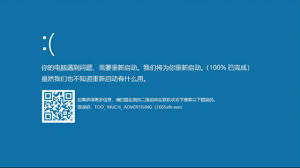
win10更新后蓝屏,很可能是因为系统文件出现了错误。此时,你可以尝试卸载最近的更新来解决问题。具体操作步骤如下:
1. 重启电脑并进入高级启动选项:在开机时,连续三次强制关闭电脑(长按电源键),win10将自动引导至高级启动界面。
2. 点击疑难解答:在高级启动界面中,选择“疑难解答”选项。
3. 选择高级选项:在疑难解答界面中,点击“高级选项”。
4. 卸载更新:在高级选项下,选择“卸载更新”。此时,你需要判断当前更新是质量更新还是功能更新,并相应选择“卸载最新的质量更新”或“卸载最新的功能更新”。卸载完成后,重启电脑即可。
除了系统文件错误外,驱动不兼容也是导致win10更新后蓝屏的常见原因。因此,更新驱动程序也是解决问题的一个重要步骤。
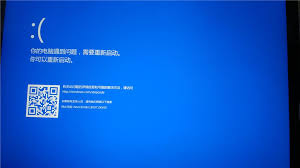
1. 进入安全模式:同样通过连续三次强制关闭电脑进入高级启动界面,然后选择“疑难解答”、“高级选项”和“启动设置”,在重启界面中按下数字“4”进入系统安全模式。

2. 打开设备管理器:在安全模式系统桌面中,打开控制面板,点击“设备管理器”。
3. 更新驱动程序:展开并查找有问题的驱动(如网络适配器),右键选择“更新驱动程序”或“卸载再重装”即可。
如果卸载更新和更新驱动都无法解决问题,你可以尝试使用启动修复功能。启动修复可以自动检测并修复妨碍windows加载的问题。
1. 进入高级启动选项:同样通过连续三次强制关闭电脑进入高级启动界面。
2. 点击疑难解答和高级选项:在高级启动界面中,依次点击“疑难解答”和“高级选项”。
3. 选择启动修复:在高级选项下,点击“启动修复”。等待修复完成后,重启电脑即可。
如果以上三种方法都无法解决问题,那么重装系统可能是最后的选择。虽然重装系统相对复杂,但它能够彻底解决大部分系统问题。
1. 下载系统镜像:从官方网站下载win10专业版的iso镜像文件。
2. 硬盘安装或u盘安装:你可以选择硬盘安装或u盘重装系统的方式。硬盘安装相对简单快捷,只需要将下载的iso文件解压到非c盘的位置,然后双击硬盘安装程序进行安装即可。u盘重装系统则需要先制作一个u盘启动工具,然后将系统镜像文件复制到u盘中,重启电脑并从u盘启动进行安装。
win10更新后蓝屏虽然让人头疼,但并非无解。通过卸载更新、更新驱动、启动修复和重装系统等方法,你可以轻松解决这一问题。希望本文的介绍能够帮助你快速恢复电脑的正常使用,让你的工作和生活更加顺畅!
上一篇:Word全屏显示快捷键是什么
下一篇:快手私信自动回复怎么取消





